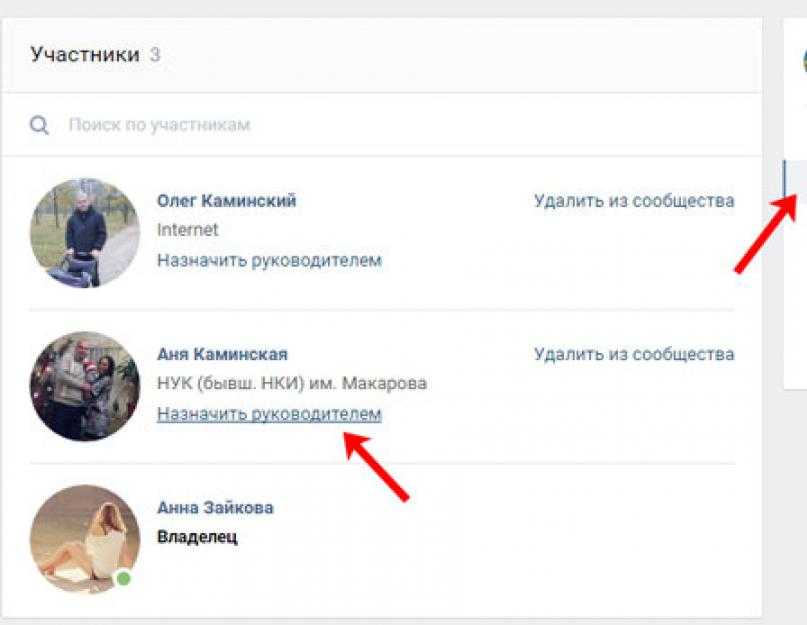Как добавить админа в группу Вконтакте
Главная » Социальные сети » ВКонтакте
ВКонтактеАвтор Jurij Kovalenko На чтение 3 мин Просмотров 374 Опубликовано
Здравствуйте, дорогие подписчики. Иногда бывают такие ситуации когда вам необходимо добавить нового руководителя в ваше сообщество. Вроде бы простая задача? Но как оказалось не все из вас знают, как это можно сделать. В этой статье я подробно расскажу, как добавить админа в группу Вк, а так же о том, как его от туда можно удалить.
Содержание
- Как добавить админа в группу Вконтакте
- Как убрать руководителей из группы Вконтакте
- Итог
Как добавить админа в группу Вконтакте
Для того чтобы добавить администратора или руководителя группы необходимо чтобы человек которого вы хотите добавить состоял в вашем сообществе. Далее в меню вашей группы найдите раздел «Управление» и нажмите на него.
Далее в меню вашей группы найдите раздел «Управление» и нажмите на него.
После этих действий вы оказываетесь в личном кабинете вашей группы. Там вам будет необходимо найти вкладку «Участники» и нажать на неё.
Далее в поле «Поиск по участникам» необходимо вставить ссылку на профиль человека, которого вы хотите сделать администратором, руководителем, модератором или редактором в группе. Сразу после того как вы вставите ссылку, перед вами отображается профиль нужного вам человека. Напротив него находите кнопку «Назначить руководителем» и нажимаете на неё.
Перед вами откроется pop up окно, в котором вам необходимо выбрать параметры доступа для выбранного вами человека. Есть четыре варианта: модератор, редактор, администратор и рекламодатель. Выбираете нужный именно вам вариант и нажимаете на кнопку «Назначить руководителем».
Все после этих действий, новый руководитель будет добавлен.
Если вы только начинаете развивать ваше сообщество, рекомендую вам так же изучить курсы для социальной сети Вконтакте.

Как убрать руководителей из группы Вконтакте
Для того чтобы удалить руководителя из группы вам необходимо перейти в раздел «Управление» — «Подписчики» — «Руководители». Сразу после этого перед вами высветятся все текущие руководители данной группы. Находите того руководителя, которого вы хотите удалить и напротив него нажимаете на ссылку «Разжаловать».
После чего перед вами высветится pop up окно, в котором вас еще раз попросят подтвердить нужное действие. В нем вам просто необходимо нажать на кнопку «Разжаловать руководителя».
Все после этих действий выбранный вами человек будет успешно удален из администрации группы. По аналогичному сценарию вы можете удалить любого из руководителей ваше группы, как модераторов, редакторов, администраторов так и рекламодателей.
Итог
После прочтения этой статьи теперь вы знаете, как можно добавить и удалить администратора из вашей группы Вк. Теперь осталось дело за малым, применить полученные знания на практике.
Если данная информация была полезна для вас и вам понравилась статья про то, как добавить админа в группу Вконтакте. Пишите свои комментарии и предложения. С уважением Юрий, до встречи на страницах блога Iprodvinem.
Оцените автора
Как узнать кто админ группы Вконтакте если он скрыт
Как узнать кто админ группы Вконтакте если он скрыт
Содержание
- 1 Как узнать кто админ группы Вконтакте если он скрыт
- 2 Узнаем админа, если контакты открыты
- 3 Поиск скрытого администратора по обсуждениям
- 3.1 Итак, инструкция такова:
- 4 Поиск скрытого администратора по записям
- 5 Как узнать админа группы ВК, даже если он скрыт: инструкция
- 6 Как узнать админа сообщества
- 6.
 1 Контакты в паблике
1 Контакты в паблике - 6.2 Через обсуждения
- 6.3 Анализ лайков и комментариев
- 6.4 Сторонние сервисы
- 6.5 Предложение о сотрудничестве
- 6.
- 7 Как узнать админа в группе Вконтакте?
- 8 Видео урок: как узнать кто админ в группе вк
- 9 Заключение
- 9.1 Вам помогла эта информация? Удалось решить возникший вопрос?
- 9.1.1 Пожалуйста, задайте свой вопрос в комментариях, с описанием возникшей проблемы
- 9.1 Вам помогла эта информация? Удалось решить возникший вопрос?
- 10 Как узнать администратора группы ВКонтакте, если он скрыт
- 11 Как узнать администратора группы ВКонтакте
- 12 Как узнать администратора группы ВКонтакте, если он скрыт
- 13 Как узнать админа группы Вконтакте: определить владельца, создателя сообщества ВК
- 14 Как узнать администратора группы Вконтакте
- 15 Как узнать скрытого админа группы ВК
- 15.1 Как узнать кто админ группы Вконтакте: способ 1
- 15.2 Как узнать скрытого администратора группы Вконтакте: способ 2
- 16 Как в ВК узнать админа, владельца, создателя группы онлайн
Когда пользователь интересуется, как узнать админа группы в ВК, если он скрыт, ему нужны точные и четкие инструкции. В данный момент существует несколько способов сделать это. Однако они срабатывают далеко не всегда. Главная причина в том, что неразглашение данных позволяет вести скрытое наблюдение за жизнью паблика, выполняя свои функции, но избегая потока сообщений с всевозможным спамом, просьбами и предложениями. Это особенно актуально для некоммерческих групп и пабликов.
В данный момент существует несколько способов сделать это. Однако они срабатывают далеко не всегда. Главная причина в том, что неразглашение данных позволяет вести скрытое наблюдение за жизнью паблика, выполняя свои функции, но избегая потока сообщений с всевозможным спамом, просьбами и предложениями. Это особенно актуально для некоммерческих групп и пабликов.
Узнаем админа, если контакты открыты
Начнем с простого. Вот краткая инструкция, позволяющая найти администратора группы при открытых контактах:
- Со своего аккаунта войти в сообщество. В правой части экрана найти блок «Контакты», где администраторы и создатель группы публикует ссылки на свои профили. Кликнуть по этому блоку.
- Просмотреть указанные контакты. Под каждым именем здесь указана должность. Осталось отыскать администратора, и задача выполнена!
Внимание! Данный способ работает в 100% случаях. Разумеется, если блок «Контакты» открыт для участника.

Поиск скрытого администратора по обсуждениям
Сразу скажем о том, что найти скрытого админа данным способом — задача не из легких. Дело в том, что социальная сеть ВКонтакте твердо стоит на позиции неразглашения конфиденциальной информации, которую пользователи посчитали нужным скрыть. Однако при должном терпении и упорстве это всё же можно сделать.
Итак, инструкция такова:
- Войти в аккаунт ВК и через меню найти нужную группу. Войти в неё.
- В правой части экрана найти блок «Обсуждения». Перейти в него.
- Кликнуть по любому обсуждению и скопировать содержание адресной строки в браузере. Сохранить ссылку можно и так: находясь в блоке «Обсуждения», навести курсор мыши на одно их них, нажать на правую кнопку мыши и в выпадающем меню кликнуть пункт «Копировать ссылку».
- Создать новое сообщество: в разделе «Группы» нажать кнопку «Создать сообщество». При этом название и тематика могут быть абсолютно любыми.
 В конце процедуры снова нажать кнопку «Создать сообщество».
В конце процедуры снова нажать кнопку «Создать сообщество». - В новой группе войти в раздел «Ссылки». Там вставить скопированную ранее ссылку и нажать на кнопку «Добавить ссылку».
- В появившемся окне можно прочитать название обсуждения, имя и фамилию администратора.
Впрочем, данный способ не всегда приводит к ожидаемому результату. В ряде случаев вместо имени администратора в окне отображается название сообщества.
Поиск скрытого администратора по записям
Этот способ может быть весьма результативным в сообществах, где публикуются посты с GIF-анимацией. А поскольку популярность такого вида контента сегодня растет день ото дня, представленный ниже метод становится всё более востребованным.
- Войти в сообщество, в котором нужно найти скрытого администратора. Кликнуть по ссылке, указывающей количество записей.
- Поставить курсор в поисковую строку и написать там слово «GIF». Нажать кнопку «Поиск».
- Под вышеупомянутой кнопкой располагается ссылка «Искать только в записях».
 Кликнуть по ней.
Кликнуть по ней. - Кликнуть правой кнопкой мыши по любому из найденных изображений. В открывшемся меню выбрать строку «Открыть ссылку в новой вкладке».
- В новой вкладке откроется выбранная картинка. Обратить внимание на адресную строку браузера. ID юзера — это числовой код, который находится между буквами «doc» и знаком «_».
- Теперь нужно стереть «_» и все символы, которые расположены после него. А вместо слова «doc» нужно написать «id». Затем нажать клавишу «Enter».
В результате система перебросит вас на личную страницу пользователя, который разместил данную запись. А поскольку чаще всего посты в группах публикуют администраторы, вероятность попасть именно на его страничку довольно велика. Но всегда нужно помнить о том, что автором конкретной публикации может быть редактор или создатель сообщества, поэтому не стоит возлагать на этот способ огромные надежды.
Таковы основные методы найти скрытого администратора в любом сообществе.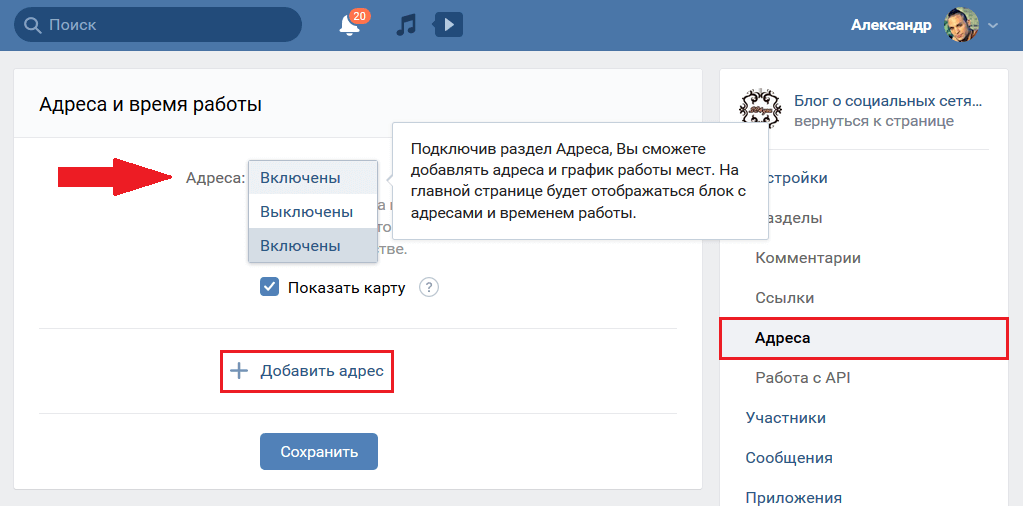 Нельзя назвать их полностью рабочими, однако определенная вероятность отыскать нужного человека всё-таки есть.
Нельзя назвать их полностью рабочими, однако определенная вероятность отыскать нужного человека всё-таки есть.
vkbaron.ru
Как узнать админа группы ВК, даже если он скрыт: инструкция
В определенный момент пользователь может изъявить желание узнать админа группы ВК. Причины тому могут быть разными. Но в данной статье рассмотрим не мотивы, а пути достижения цели.
Как узнать админа сообщества
Все способы, как можно узнать администратора группы в ВК, можно свести к 5 основным путям:- Блок контакты в паблике;
- Обсуждения;
- Лайки и комментарии;
- Сторонние сервисы;
- Предложение о сотрудничестве.
Сделать это не сложно, но есть определенные нюансы. Поэтому давайте разбираться.
Контакты в паблике
Самый простой способ узнать админа — посмотреть в самом паблике. Поэтому если Вы твердо уверены в своем желании узнать информацию, следует обратить внимание на блок с правой стороны «контакты» . В самом конце разделов, должна быть информация о страничках тех, кто ведет паблик.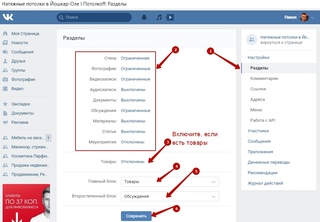
Если таковой нет, то пробуем просмотреть подписи к постам. Бывает такое, что забывают проставить отметку в окошке «публикация от имени…» , и имя автора высвечивается под контентом. Зачастую такое происходит на самых ранних этапах ведения паблика. Поэтому придется поискать наиболее давние записи, хотя это бывает достаточно непросто.
Через обсуждения
Способ работает только, если в сообществе есть раздел «обсуждения». Переходим в него и копируем ссылку любой ветки.
После этого нужно создать новое сообщество. Для этого:
- открываем паблики, на которых оформлена подписка;
- вверху есть кнопка «создать сообщество» , жмем;
- выбираем «группа по интересам»;
- заполнить необходимые строчки и подтвердить свое намерение создать;
- затем сервис выведет на экран советы, их можно пропустить;
- во вновь созданном сообществе перейти в блок «ссылки» и вставить ранее скопированную ссылку обсуждения;
- всплывет новое окошко, где в адресную строку снова следует вставить ссылку и нажать «добавить» ;
- появится форма подтверждения, в которой появится имя администратора.

Конечно, метод может и не сработать. Тогда в новом окне появится только название сообщества.
Когда ответ на вопрос: как узнать, кто администратор группы Вконтакте, получен, можно удалить паблик.
Анализ лайков и комментариев
Если до 2016 г. было достаточно много способов узнать, кто админ группы вконтакте, то сейчас их практически нет. Пожелавший остаться скрытым человек, скорее всего, таковым и будет. Поэтому обратимся к методам, не гарантирующим успех. А именно, проанализируем лайки и комменты.
Смотреть нужно не тех, кто ставит «нравится» записям. Обратим внимание на того пользователя, который лайкает положительные, хвалебные реплики под постами. Конечно, выводы могут указать и на совершенно постороннего человека.
Также можно просмотреть комментарии. Если какой-то участник чаще других отвечает и разъясняет определенные моменты, то, возможно, он админ. Опять-таки спешить с выводами не стоит. Это может быть просто активный пользователь.
Сторонние сервисы
Существует немало различных сторонних сервисов, которые заявляют, что могут помочь узнать админа группы вконтакте скрытого. Конечно, скачивать их не рекомендуется. Это может дать доступ к личным данным или же подвергнуть вирусной атаке ПК. Если все же хочется рискнуть, то выбрать можно из следующих:
Конечно, скачивать их не рекомендуется. Это может дать доступ к личным данным или же подвергнуть вирусной атаке ПК. Если все же хочется рискнуть, то выбрать можно из следующих:
- serviVK – прога для скачивания;
Также в сети достаточно предложений с подобной услугой от «частников». Обращаться к ним или нет каждый решает самостоятельно.
Предложение о сотрудничестве
Еще один способ самостоятельно узнать администратора группы Вконтакте – написать ему через обратную связь. Это может быть какая-то претензия, но лучше предложение о размещении рекламы. Если грамотно составить сообщение, то, возможно, он поверит в серьезность намерений и откликнется со своей страницы.
Таким образом, все доступные способы того, как вк узнать админа группы, перечислены выше. Их не много, так как социальная сеть заботится о предоставлении владельцам пабликов возможности не разглашать своего имени, если им этого не хочется.
faqkontakt.ru
Как узнать админа в группе Вконтакте?
Сработает только в той группе, где есть раздел «Обсуждения» .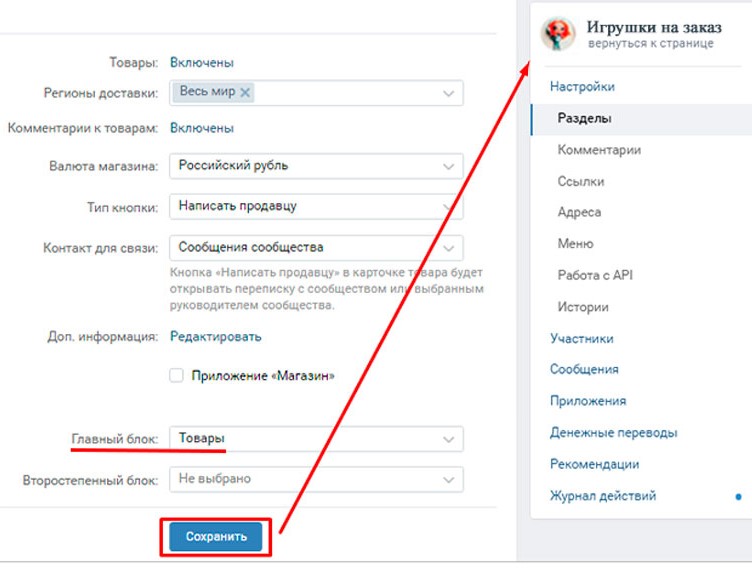 И то, не всегда.
И то, не всегда.
Найдите такое сообщество, и перейдите в блок обсуждений. Скопируйте ссылку на любое из них, наведя на него курсор мыши, нажав правую кнопку, и выбрав пункт «Копировать ссылку» .
Теперь нам нужно перейти в любую группу, в которой мы сами являемся администратором. Можно даже сделать тестовое сообщество (см. как создать группу вконтакте). В нем перейдите к раздел «Ссылки» , и перейдите в режим редактирования, нажав на ссылку «ред.» .
На следующем шаге нажмите кнопку «Добавить ссылку» . Откроется окно, где нужно вставить ссылку, скопированную на предыдущем шаге. Автоматически у вас определиться страница. Если будет указано имя человека — отлично. Значит, мы нашли, как зовут скрытого админа. Если будет показано название сообщества — значит в этой группе, данный способ не сработает.
Видео урок: как узнать кто админ в группе вк
Заключение
На данный момент, другого способа, позволяющего узнать, кто является админов в группе в ВК, еще не придумали. Поэтому нет гарантии, что у вас получится.
Поэтому нет гарантии, что у вас получится.
Вам помогла эта информация? Удалось решить возникший вопрос?
Пожалуйста, задайте свой вопрос в комментариях, с описанием возникшей проблемы
Мы и наши пользователи, регулярно обсуждаем возможные неполадки и сложности. Вместе мы разберемся с Вашей проблемой.
vksetup.ru
Как узнать администратора группы ВКонтакте, если он скрыт
На сайте ВКонтакте регулярно обновляется огромное количество пабликов, сообществ на любой вкус. Они выполняют разные задачи: образовательную, развлекательную, коммерческую. Люди постоянно впитывают новые знания, узнают о предлагаемых услугах, находят друзей. Иные сообщества являются приватными, собирая вокруг себя людей узкого круга (коллег по работе, одногруппников, соседей).
Попробуем подключить воображение, встав на место рядового посетителя группы или паблика ВКонтакте. При возникновении щекотливой ситуации (или просто из любопытства) он захочет выяснить, кто конкретно является лицом, создавшим сообщество. Любые жалобы, пожелания, предложения, отзывы, благодарности важны для развития блога, поэтому в подобном общении заинтересованы обе стороны (в идеале).
Любые жалобы, пожелания, предложения, отзывы, благодарности важны для развития блога, поэтому в подобном общении заинтересованы обе стороны (в идеале).
Цель вполне понятна. Но как ее достигнуть? Как узнать, кто админ группы ВКонтакте, если он скрыт? Попробуем разобраться.
Как узнать администратора группы ВКонтакте
Если вы желаете узнать личность создателя сообщества (для публикации собственного контента в паблике, рекламных предложений, дружеского общения), нужно следовать этим рекомендациям.
- Зайдите в социальную сеть ВКонтакте, а затем нажмите на раздел “Группы”, он расположен слева.
- Найдите в открывшемся списке сообществ интересующую вас группу.
- Зайдите на главную, основную страницу сообщества.
- Обратите внимание на правую сторону. Там расположен список контактов.
Каждый человек из списка обычно сопровождается кратким, емким описанием, где указывается его роль в создании, развитии паблика. Иногда описание носит юмористический, формальный характер, что усложняет задачу.
Не советуем утомлять администраторов, модераторов лишними вопросами. Ответы легко находятся в разделе “Обсуждения”, где часто перечислены наиболее популярные, острые темы. Также можно спросить других пользователей, подписчиков сообщества: они наверняка знакомы с вашей проблемой.
Как узнать администратора группы ВКонтакте, если он скрыт
Выше мы расписали идеальный, редко встречающийся в реальности вариант: администраторы — открытые для диалога люди, необходимые данные находятся в открытом доступе. Практика показывает, что перспективы обычно не столь радужные: сообщества нередко ведут люди, не стремящиеся к открытости, дискуссиям, обратной связи. Как узнать админа группы ВК, если он скрыт? Вопрос неоднозначный, не всегда решаемый, но мы попробуем найти ответ.
- Зайдите в интересующее вас сообщество, затем найдите раздел с обсуждениями.
 Если он отсутствует, дальнейшие действия бессмысленны.
Если он отсутствует, дальнейшие действия бессмысленны. - Наведите курсор компьютерной мыши на любое обсуждение списка. Нажмите правую клавишу, выберите пункт “Скопировать ссылку”.
- Теперь зайдите в группу, где вы сами являетесь администратором (или создайте отдельную группу для тестирования).
- Выберите раздел “Ссылки”, пункт “Редактировать”, затем “Добавить ссылку”.
Вы увидите имя человека, создавшего заинтриговавшее вас сообщество. Способ работает не всегда: вместо имени, фамилии человека появляется название сообщества. Но вероятность высока, стоит попробовать. Иных методов узнать личность модератора не существует. Теперь вы знаете, как узнать создателя группы ВКонтакте, если он скрыт.
vk-guide.ru
Как узнать админа группы Вконтакте: определить владельца, создателя сообщества ВК
Автор: Юрий Белоусов · 30.08.2019
Иногда у участников и посетителей сообщества может возникнуть необходимость связаться с администрацией группы в Вконтакте. Например, чтобы предложить материал к публикации, выразить благодарность или же – претензию. И тут возникает вопрос, как узнать админа группы ВК, чтобы написать ему?
Например, чтобы предложить материал к публикации, выразить благодарность или же – претензию. И тут возникает вопрос, как узнать админа группы ВК, чтобы написать ему?
В этой статье рассмотрим следующие вопросы:
- Как узнать администратора группы Вконтакте
- Как узнать скрытого админа группы ВК
Как узнать администратора группы Вконтакте
В каждой группе по умолчанию присутствует раздел с контактами. При создании сообщества, в информационном блоке с контактной информацией отображается его создатель. Владелец сообщества также может назначать администраторов, модераторов, редакторов и, при необходимости, добавлять их в блок «Контакты». Администраторы, в свою очередь, также могут вносить изменения в контактную информацию.
Расположен блок «Контакты» в самом низу боковой панели. См. скриншот ниже:
Посмотрев список контактов в этом блоке, можно узнать, кто администраторы группы Вконтакте. Зачастую, рядом с именем отображается должность человека.
Как узнать скрытого админа группы ВК
В некоторых группах блок с контактами может не отображаться. Происходит это из-за того, что администрация скрыла его в настройках сообщества.
В таком случае узнать скрытого админа группы ВК можно попытаться с помощью некоторых хитростей. Однако, описанные методы не всегда срабатывают, так как администрация социальной сети заботиться о конфиденциальности пользователей и не позволяет получить несанкционированный доступ к информации, которую они не желают разглашать.
Как узнать кто админ группы Вконтакте: способ 1
Получиться ли узнать данным способом, кто админ группы Вконтакте, зависит от того, присутствуют ли среди записей сообщества прикрепленные анимированные картинки с расширение GIF.
Как узнать скрытого админа группы Вконтакте:
- Следует зайти в группу;
- Найти вверху странице в первом посту, сразу под надписью: «Напишите что-нибудь» ссылку на «Записи сообщества». Необходимо кликнуть по ней мышкой 2 раза, чтобы записи открылись на новой странице;
- Ввести в поле поиска расширение « GIF » и нажать Enter;
- Включить фильтр поиска только по записям, расположенный в боковой колонке справа;
- Кликнуть правой кнопкой мыши на одном из изображений, вызвав тем самым контекстное меню;
- В контекстном меню следует выбрать пункт «Открыть в новой вкладке» или «Открыть в новом окне»;
- Затем необходимо кликнуть мышкой на адресную строку, чтобы показался полный URL данной страницы с картинкой;
- В адресе нужно заменить doc на id , а также удалить все, что находится после « _ », включая сам знак « _ », затем – нажать Enter.

- Откроется страница пользователя, добавившего картинку. Он – один из администраторов группы ВК.
Как узнать скрытого администратора группы Вконтакте: способ 2
В каждой закрытой или открытой группе Вконтакте есть кнопка «Написать сообщение», расположенная сразу под основным изображение сообщества.
Можно составить провокационный текст, который заставит администратора дать на него ответ. Либо – сыграть на жадности и сделать запрос на размещение рекламы, пообещав кругленькую сумму.
Ответ придет в личных сообщениях, а ответившим будет – администратор группы.
Как в ВК узнать админа, владельца, создателя группы онлайн
В интернете можно найти онлайн сервисы, с помощью которых можно определить администраторов группы ВК. Как правило, они используют парсер, который берет информацию из уже упомянутого блока «Контакты», поэтому целесообразность их использования под сомнением.
Вот один из таких сайтов:
Онлайн сервисы и программы, которые предлагают услугу по деанонимизации администрации группы Вконтакте другими способами, скорее всего – мошенники. Ни в коем случае нельзя оплачивать их услуги и передавать свои персональные данные.
Ни в коем случае нельзя оплачивать их услуги и передавать свои персональные данные.
Надеюсь, статья « Как узнать создателя, админа группы (паблика) в ВК » была вам полезна.
Не нашли ответ? Тогда воспользуйтесь формой поиска:
urfix.ru
Поделиться:- Предыдущая записьЧем отличаются подписчики от друзей ВКонтакте
- Следующая записьБыстрый способ сменить пароль в ВК на телефоне
×
Рекомендуем посмотреть
Adblockdetector
Фильтр ВК Поиск | Плагин Filter & Search PRO для WordPress с редактором блоков Gutenberg
Попробуйте нашу бесплатную версию!
Наша бесплатная версия VK Filter Search указана в каталоге плагинов WordPress.org, поэтому вы можете быстро начать работу с панели инструментов WordPress.
WordPress.org
GitHub
С помощью этого плагина вы можете создать блок поиска фильтра на экране редактирования.
Если у вас есть пользовательские типы сообщений, вы также можете сузить поиск по пользовательским типам сообщений.
Этот плагин предоставляет 8 типов блоков:
- VK Filter Search Pro
- Поиск по ключевому слову ВКонтакте Pro
- Таксономический поиск ВКонтакте Pro
- Тип записи ВКонтакте Поиск Pro
- Поиск по дате публикации ВКонтакте Pro
- Результат поиска Один заказ
- VK Custom Field Search Pro (бета)
- Форма результатов поиска (для FSE, темы блоков)
Простые шаги установки
Установите плагин
Перейдите на страницу «Плагины» > «Добавить новый» в панели инструментов WordPress. Нажмите «Загрузить плагин», а затем загрузите и активируйте «vk-filter-search-pro-global-edition.zip».
Затем введите лицензионный ключ в «Настройки» > «VK Filter Search Pro Global Edition» > «Лицензионный ключ».
Найдите блок на экране редактирования поста или страницы
Введите «/filter» на экране редактирования, и блок поиска VK Filter появится в предложенном списке.
Предустановленные блоки для вставки
Если выбрать «Поиск фильтра ВКонтакте» из предложенного списка, некоторые предустановленные блоки будут вставлены для редактирования области.
Блок поиска таксономии (установить на категорию) / блок поиска таксономии (установить на тег) / блок поиска по ключевому слову / блок кнопки поиска вставляются как предустановленные блоки.
Вы можете изменить настройки блока. (например, целевая таксономия, порядок блоков)
FAQ
Совместимо ли это с различными темами?
В принципе, он должен нормально работать с любыми темами. Однако могут возникнуть некоторые проблемы с визуальным дизайном, в основном связанные с CSS. Это может вызвать проблемы с отображением. Итак, пожалуйста, скачайте бесплатную версию VK Filter Search и проверьте, нет ли проблем с функцией и внешним видом.
Итак, пожалуйста, скачайте бесплатную версию VK Filter Search и проверьте, нет ли проблем с функцией и внешним видом.
Изменяется ли макет страницы результатов поиска в разных темах?
Да, расположение результатов поиска зависит от темы. Страница результатов поиска и возможность управлять макетом страницы результатов поиска, предоставляемой каждой темой, имеют большое значение.
Сколько меток (названий элементов) можно установить?
Предметы размещены в блоках, поэтому ограничений по количеству нет. Однако вы можете установить только одну метку для каждого элемента поиска (например, категории).
Может ли он искать содержимое сообщения?
Да, пользователи могут выполнять поиск в поле содержания сообщений с помощью блока поиска по ключевым словам.
Какие языки доступны?
В настоящее время он доступен на английском и японском языках.
В будущем будет добавлено больше языков. Если вы хотите помочь с переводом, пожалуйста, нажмите на ссылку ниже, чтобы присоединиться к вкладу.
Перевод WordPress
Можно ли вставить блок другого типа в блок, размещенный VK Filter Search Pro, или поместить некоторые внутренние блоки VK Filter Search Pro внутрь другого блока?
Нет, ни один из вариантов невозможен — спецификация для управления компоновкой.
Мы разрабатываем темы WordPress, а также широкий спектр сложных плагинов из Японии 🇯🇵
vkontakte — IT Blog
Код в поле разделен на две части, первую часть нужно вставить внутрь тегов заголовка:
Читать далее «Как добавить кнопку ВК» Написал Vyacheslav Написал вВеб-серверМетки: vkontakteДобавить комментарий к записи Как добавить кнопку ВК Самый простой способ — отредактировать файл C:\WINDOWS\system32\drivers\etc\hosts с любым текстом редактор.
Открыв его в текстовом редакторе, мы добавляем строки, подобные следующим:
Читать далее «Как заблокировать социальные сети в Windows» Написал Vyacheslav Написал вWindowsМетки: vkontakteДобавить комментарий к записи Как заблокировать соцсети на Windows Для удаления страницы ВК необходимо авторизоваться под своим логином и паролем, нажать правую верхнюю часть значка и выберите «Настройки» .
Ниже нажмите на ссылку «Вы можете удалить свою страницу» .
Далее нужно выбрать причину удаления, можно снять галочку с «Рассказать друзьям», если не хотите, чтобы все друзья видели сообщение и причину удаления.
И нажмите «Удалить страницу».
В моем случае высветилось сообщение о том, что страница удалена и ее можно восстановить до указанной даты (в течение 7 месяцев).
Написал Vyacheslav Размещено вИнформацияМетки: vkontakte1 Комментировать Как удалить страницу ВКонтакте На тесте использую коммутатор Cisco Catalyst 6509-E.
Предположим, нам нужно заблокировать доступ пользователей к определенному сайту, узлу сети или например социальной сети ВКонтакте.
Сначала мы знаем диапазон IP адресов на которых расположен сайт, например ищем ВКонтакте на bgp.he.net, вот например список подсетей для одной из АС принадлежащих ВКонтакте «http: //bgp.he.net/AS47541#_prefixes».
И создайте расширенный ACL например с именем BLOCKSOCIAL:
ip access-list extension BLOCKSOCIAL запретить любой IP-адрес 87.240.128.0 0.0.63.255 запретить любой IP-адрес 93.186.224.0 0.0.7.255 запретить любой IP-адрес 93.186.232.0 0.0.7.255 запретить IP-адрес любой 95.142.192.0 0.0.15.255 запретить любой IP-адрес 95.213.0.0 0.0.63.255 запретить любой IP-адрес 185.29.130.0 0.0.0.255 запретить любой IP-адрес 185.32.248.0 0.0.3.255 разрешить ip любой любой exit
Приведенное выше правило указывает на то, что вы хотите заблокировать трафик в указанные сети из всех (любых) источников.
Можно указать в качестве источника конкретную сеть или например один адрес для запрета доступа к другому адресу:
deny ip host 192.168.5.1 host 192.168.11.54
Строка «разрешить ip любой любой» должна быть обязательно в конце .
Вместо маски подсети нужно указать Wildcard, например, для маски /24 указать 0.0.0.255, для /22 — 0.0.3.255 и т.д., можно посмотреть и посчитать на любом IP-калькуляторе .
/17 – 0.0.127.255
/18 – 0.0.63.255
/19 – 0.0.31.255
/20 – 0.0.15.255
/21 – 0.0.7.255
/22 – 0.0.3.255
/23 – 0.0.1.255
/24 – 0.0.0.255
Если вы хотите заблокировать больше сайтов, мы добавим адреса в один и тот же ACL, так как только один может быть применен к интерфейсу ACL.
Применить созданный ACL к порту, смотрящему в сторону клиентов:
интерфейс GigabitEthernet1/1 ip access-group BLOCKSOCIAL в
Или писать меньше только в порт сервера сервера в интернете, если он есть:
интерфейс TenGigabitEthernet3/2 ip access-group BLOCKSOCIAL в
Вы можете отменить интерфейс ACL следующим образом:
no ip access-group BLOCKSOCIAL в
Удалите ACL следующим образом:
no ip access-list extended BLOCKSOCIAL
порт от сервера к клиентам, то в правиле ACL меняем адреса в следующих местах:
ip access-list extended BLOCKSOCIAL запретить ip 87.



 1 Контакты в паблике
1 Контакты в паблике
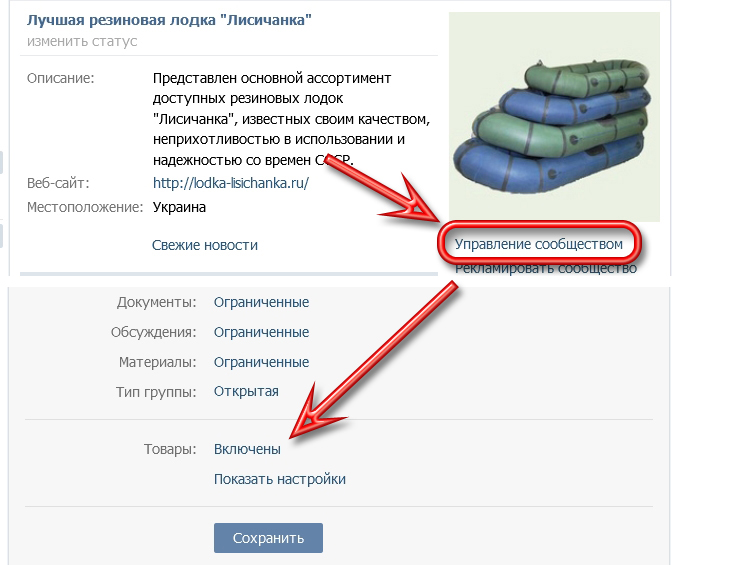 В конце процедуры снова нажать кнопку «Создать сообщество».
В конце процедуры снова нажать кнопку «Создать сообщество». Кликнуть по ней.
Кликнуть по ней.
 Если он отсутствует, дальнейшие действия бессмысленны.
Если он отсутствует, дальнейшие действия бессмысленны.